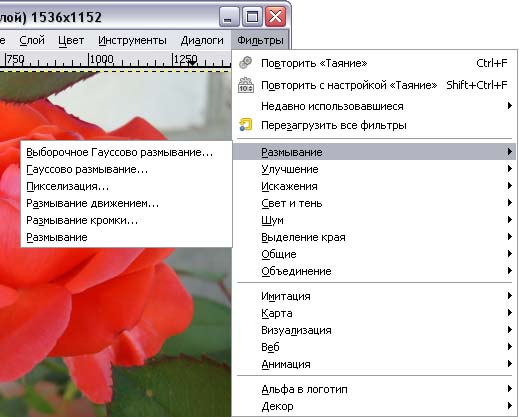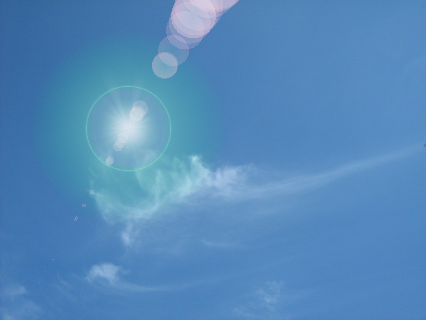Использование фильтров
Фильтр — специальный инструмент, который берет входной слой или изображение, рименяет к нему математический алгоритм и возвращает входной слой или изображение в новом формате.
Gimp обладает широким набором фильтров которые, обеспечивают выполнение специальных эффектов, имитирующих то или иное преобразование, например для создания импрессионистической «живописи», мозаики, наложения света и теней и многих других возможностей. Сочетания нескольких фильтров и других инструментов позволяют из обычного изображения получить произведение искусства.
Все доступные фильтры собраны в едином пункте меню Фильтр.
Для того чтобы воспользоваться нужным фильтром, необходимо войти в этот пункт меню, выбрать соответствующую группу фильтров, а затем конкретную команду фильтра. Название фильтра, который применялся последним, отображается в самой верхней строке меню. Это помогает, во-первых, не забыть, какой фильтр использовался, а во-вторых, при необходимости быстро выполнить еще раз. Применять фильтр можно не только ко всему изображению, но и к любой выделенной области, а также к любому отдельному слою.
Многие фильтры требуют для своего выполнения дополнительных параметров, которые устанавливаются в соответствующих диалоговых окнах.
Общие принципы применения фильтров
- Фильтры группы Размывание
Предназначены для задач, связанных с уменьшением резкости и обеспечением разной степени смягчающего эффекта. Набор этих фильтров по-разному размывают изображение или выделение. Возможно, однако, что цвет из неразмытого изображения перейдет в область размывания.
Исходное изображение
На примере мы видим применение одного из фильтров группы Размывание - Гауссово размытие
- Фильтры Улучшения
Используются для устранения таких дефектов изображения как пыль, шум, черезстрочность (в изображениях с телевидения), удаление эффекта красных глаз и недостаточная четкость.
Исходное изображение
На примере мы видим вверху исходное изображение, внизу — после применения фильтра Улучшение → Нерезкая маска.
- Фильтры группы Искажение
Служат для геометрических искажений изображения и создания разнообразных пластических эффектов.
Применение фильтра Искажение → Волны
Применение фильтра Искажение → Мозаика
- Фильтры группы Свет и тень
Создают разного рода эффекты освещения и тени.
Исходное изображение
На примере мы видим результат работы фильтра Свет и тень → Градиентная вспышка
- Фильтры группы Шум
Добавляют в изображение пикселы со случайными цветовыми значениями и тем самым как бы смягчают изображение в выделенной области.
Применив фильтр Шум → Рассеивание мы можем увидеть такой результат.
- Фильтры группы Выделение края
Ищут границы между разными цветами, таким образом находя контуры объектов. Они используются чтобы указать выделения и для других художественных целей.
На примере мы можем видеть работу фильтра Край из группы Выделение края
- Фильтры группы Общие
Предназначены для разнородных задач, которые не попадают в тематические группы. Некоторые фильтры этой группы позволяют создавать фильтры на заказ. Подробнее об этом можно узнатьздесь.
- Фильтры класса Объединение
Соединяют ,тем или иным образом, несколько изображений в одно.
Применив фильтр Фотопленка из группы Объединение для изображения, состоящего из двух слоев, 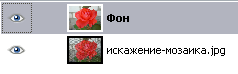
мы увидим такой результат:
Как видно из примера, каждый слой изображения под действием фильтра становится кадром фотопленки.
- Фильтры группы Имитация
Предназначены для моделирования всевозможных художественных приемов и техник. Они создают такие эффекты, как кубизм, живопись маслом, эффект холста и другие.
На примере мы можем увидеть изобржение, полученное применением фильтра группы Имитация - Масляная краска
* Фильтры группы Визуализация
Отличаются от других групп фильтров тем, что они создают текстуры с нуля. Обычный результат этих фильтров - замена содержимого изображения. Некоторые фильтры создают случайные или шумовые текстуры, другие - фракталы, а один (Gfig) больше напоминает общий инструмент векторной графики.
На примере мы видим как, под действием фильтр Визуализация → Облака → Разностные облака образуется необычная текстура, которую можно использовать для создания различных эффектов изображения.
- Фильтры Карты
Позволяет создавать трёхмерные эффекты, проецируя изображение на изображение с рельефом (фильтр «Рельеф») или сферу (фильтр «Спроецировать объект»). Также можно спроецировать часть изображения на то же изображение(фильтры «Иллюзия» и «Без швов»), согнуть текст по кривой (фильтр «Замещение»).
Рассмотрим пример применения фильтра Рельеф.
Слева исходное изображение, которому необходимо придать рельеф, в центре - карта рельефа: черные точки на этом изображении дадут рельеф назад, а белые - вперед. Справа - результат: изображение с рельефом.
- Фильтры класса Веб
Позволяют подготовить изображения для страниц интернет, например, создавать и сохранять активные области изображения или сглаживать индексированные изображения с прозрачностью.
- Фильтры Анимации
Позволяют просмотреть и оптимизировать анимацию, уменьшая ее размер.
- Фильтры Альфа в логотип
Добавляют специальные эффекты к каналу альфа активного слоя. Эти фильтры соответствуют скриптам «Script-Fu» по производству логотипов.
- Фильтры группы Декор
Добавляют добавляют декоративные рамки и специальные эффекты к изображению.
На примере мы видим работу фильтра Скругленные углы класса Декор.
Источники
Назад: Gimp